将数据传输到新 iPhone 是不可避免的,而且由于“快速启动”和“移动到 iOS”功能可以直接将数据传输到新设备,数据迁移不再像以前那样痛苦。一切看起来都很顺利,但实际上,iPhone 数据传输过程中仍然会遇到卡顿的情况。
这个问题并不罕见。许多苹果用户在传输过程即将完成时都遇到过这种情况。因此,我们将探讨数据传输卡住的原因以及如何解决它。
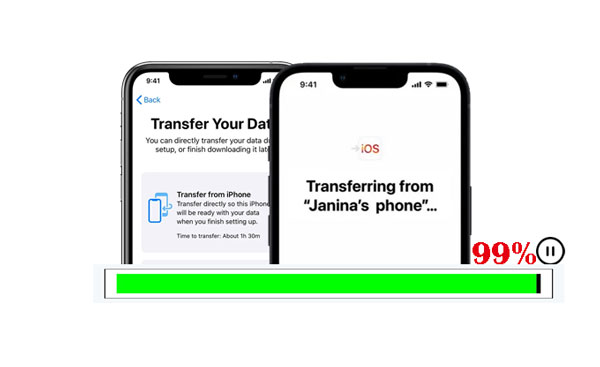
首先,了解iPhone数据迁移卡住的原因至关重要,这是下一步解决问题的关键。通常,以下因素是导致iPhone数据传输卡住的主要原因。
- 操作系统版本过旧:您旧设备上的操作系统版本过旧,无法进行数据传输。
- 网络连接不良:您的 iPhone 所连接的网络经常不稳定。
- 要传输的文件数量:如果您计划传输大量文件且文件体积较大,则传输过程将耗时较长,甚至可能卡住。
- 存储空间不足:即使新手机的内存空间足够,也可能因为旧手机存储空间已满而导致数据传输卡住。
那么,将数据传输到新 iPhone 需要多长时间呢?实际上,这始终取决于您选择的数据量和网络速度,从几分钟到几小时不等。但大多数情况下,人们会在一小时内完成传输。
额外提示:如果你的安卓手机卡在恢复模式怎么办?让我们一起来看看这篇实用指南,帮你修复手机。
那么,当你的iPhone传输卡在剩余1分钟时,该如何解决呢?让我们一起来看看。
您的 iPhone 系统是否已更新至最新版本?在新 iPhone 上开始设置时,如果当前系统版本过旧,系统会提示您进行软件更新。在这种情况下,请勿跳过此步骤,否则会影响数据迁移。
当然,您需要检查当前设备的操作系统。请打开“设置”应用,依次点击“通用”>“软件更新”以安装最新的操作系统。之后,请再次尝试传输数据。

您可能需要了解:为什么三星智能切换卡在99% ?点击此链接即可解决此问题。
重启设备通常可以解决一些小的系统问题。因此,如果您的 iPhone 卡在数据传输界面,请尝试重启。
请同时按住音量键和电源键,当屏幕上出现滑块时松开。然后拖动滑块即可关闭设备。

如果手机死机,你需要强制重启:快速按下并松开音量增大按钮,快速按下并松开音量减小按钮,然后按住电源按钮,直到出现苹果标志。
看来你喜欢:
【实用指南】8 个技巧教你如何将文件从安卓手机传输到 iPhone
如果重启无效,您可以重置当前的 iPhone。打开“设置”应用,然后依次点击“通用”>“还原”>“还原所有设置”。这将移除网络设置、键盘词典、位置信息、隐私设置和 Apple Pay 卡,但不会移除您的媒体数据。但是,如果您选择“抹掉所有内容和设置”,则 iPhone 上的所有数据都将被抹掉。

操作步骤错误会导致数据迁移失败。使用快速启动时,请确保两部 iPhone 靠近,并输入您在旧设备上使用的 Apple ID。接下来,请检查蓝牙是否已开启。请谨慎操作。
当您通过网络连接 iPhone 但网络信号不佳时,可以在执行快速入门之前,使用 Apple 数据线和适配器切换到有线连接。反之,如果 USB 连接失败,您可以选择 Wi-Fi 连接。

低功耗模式可以有效减少不必要的电量消耗,但会影响 iPhone 的性能,尤其是在连接 Wi-Fi 时。因此,我们建议您在完成数据传输前将其关闭。
请打开“设置”,选择“电池”选项,然后关闭“低电量模式”图标。

另请阅读:如何轻松地将信息转移到新的 iPhone ?本指南将教您 4 种高效方法。
如果尝试了上述所有方法后,iPhone 上的数据传输仍然卡住,该怎么办?别担心。还有另一种便捷有效的传输方式,而且不会再出现卡顿问题。它就是iOS 数据传输软件——三星数据传输。
只要在电脑上启动这个程序,您就可以选择数据类型,然后只需点击几下即可开始传输。整个过程不会造成任何数据或质量损失。使用这款直接传输程序,您可以在 iPhone 之间复制联系人、备忘录、书籍、书签和日历。
- 直接将 iOS 数据传输到新 iPhone,不会出现任何卡顿问题。
- 支持大多数 iOS 设备,例如 iPhone 17 Pro/17/Air/16/15/14/13/12/11/X、iPad Pro、iPad mini、iPad Air、iPod touch。
- 允许您将照片、视频、音乐等从 iOS 传输到 Android。
数量不限。
请从下方链接下载此软件。
第一步:安装程序
请在您的电脑上下载并安装iOS传输程序,然后在电脑上运行它。
步骤二:将 iPhone 连接到电脑
使用两根苹果 USB 数据线将你的 iPhone 连接到电脑,如果出现提示,请在两部手机上都点击“信任”选项。然后软件会立即识别到手机。
步骤 3:传输数据时避免卡顿
请确保您的新 iPhone 是“目标”设备。如果不是,请点击“翻转”。然后在面板上勾选您要传输的数据类型。最后,点击“开始复制”图标即可开始复制过程。

传输过程结束后,您可以在目标 iPhone 上查看数据。

解决 iPhone 数据传输卡顿问题的方法有很多,所以遇到这种情况不必过于担心。当然,您可以使用其他功能强大的传输程序来替代 Quick Start 或 Move to iOS。例如,iOS 数据传输软件Samsung Data Transfer就是一款出色的数据复制助手。使用它传输的数据不会覆盖接收方设备上的现有文件,而且它拥有更强大的文件传输能力。
相关文章
如何将数据从安卓手机传输到 iPhone 17(支持最新 iOS 系统)
四种方法快速将 iPhone 上的 WhatsApp 数据备份到 PC [已更新]
设置完成后如何将数据从一台 iPhone 传输到另一台 iPhone - 3 种实用方法
版权所有 © samsung-messages-backup.com 保留所有权利。